移动硬盘文件夹变成白色无法正常访问,怎么恢复?
在使用移动硬盘时,有时会遇到文件夹变白的情况。这通常意味着文件夹已经损坏或无法正常访问。本文将分析移动硬盘文件夹变白的原因,并提供相应的恢复方法。
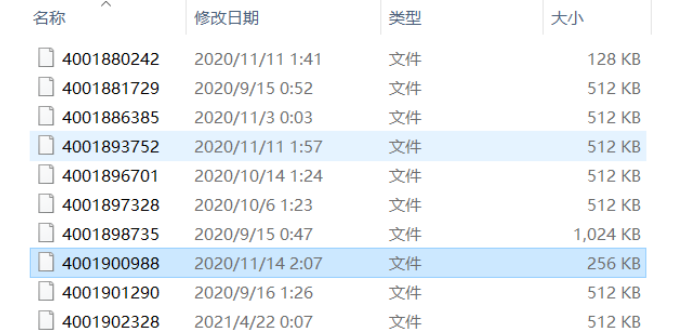
一、原因分析
文件系统损坏:移动硬盘的文件系统可能因多种原因而损坏,如病毒感染、硬件故障等。文件系统损坏可能导致文件夹变白,无法正常访问。
文件丢失或损坏:移动硬盘中的某些文件可能因误删除、误格式化或其他原因而丢失或损坏。这些文件可能包括文件夹,导致整个文件夹变白。
二、数据恢复办法
当移动硬盘的文件夹变白时,我们需要仔细检查文件系统和数据丢失情况。但请注意,在尝试恢复数据之前,务必备份重要数据以防万一。
这里小编推荐直接使用专业的数据恢复软件来恢复,第一简单方便,第二恢复几率高有保障。
如牛学长Windows数据恢复工具,是一款专业安全的数据恢复软件,支持在硬盘、U盘、内存卡、移动硬盘、笔记本电脑上快速恢复因误删、格式化、部分病毒感染等原因导致丢失的数据,支持扫描和预览功能,这样您可以在确定文件是完整的之后再进行数据恢复。
操作步骤:
第1步:下载安装好牛学长Windows数据恢复工具,在主界面上,勾选、保存丢失文件的位置,这里我们需要恢复移动硬盘数据,所以勾选移动硬盘。
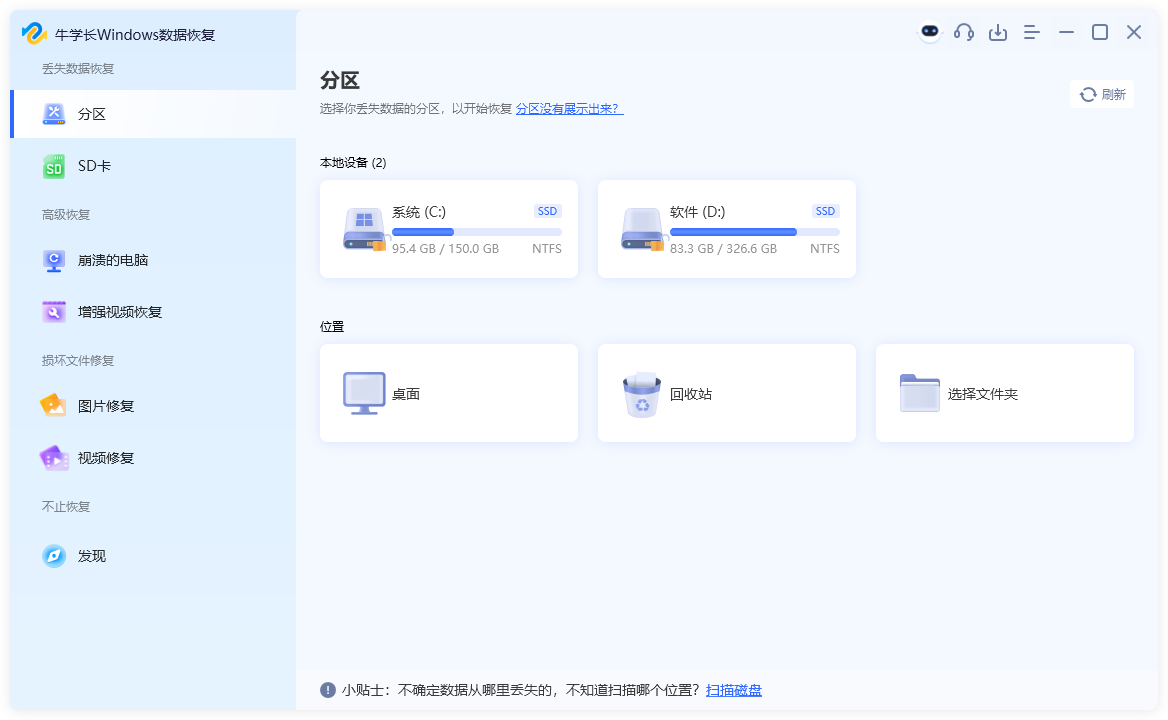
第2步:扫描和预览。选择好扫描的移动硬盘位置,选择要扫描的文件类型,点击“扫描”按钮将彻底扫描。
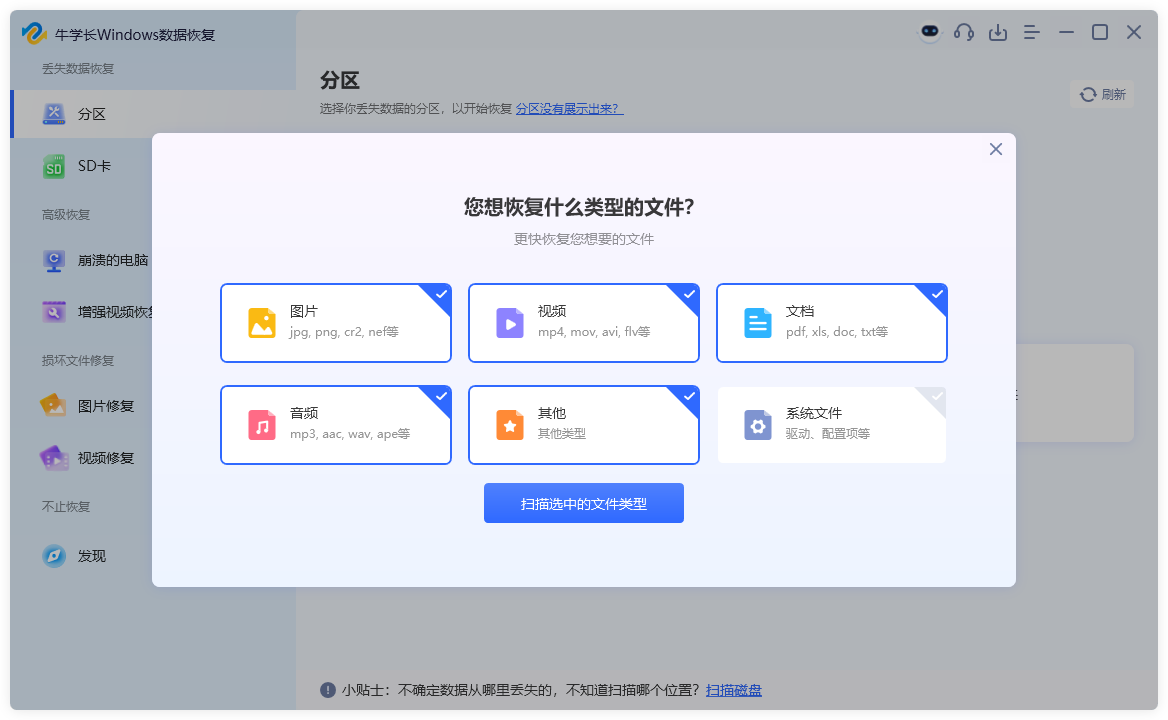
等待软件扫描完成后,将列出所选位置中的所有已删除或被隐藏文件,还可按文件类型分类显示。
点击“文件视图”切换到文件分类预览模式。右侧窗格中找到的部分项目,会有一个缩略图,点击“预览”还可显示完整信息。
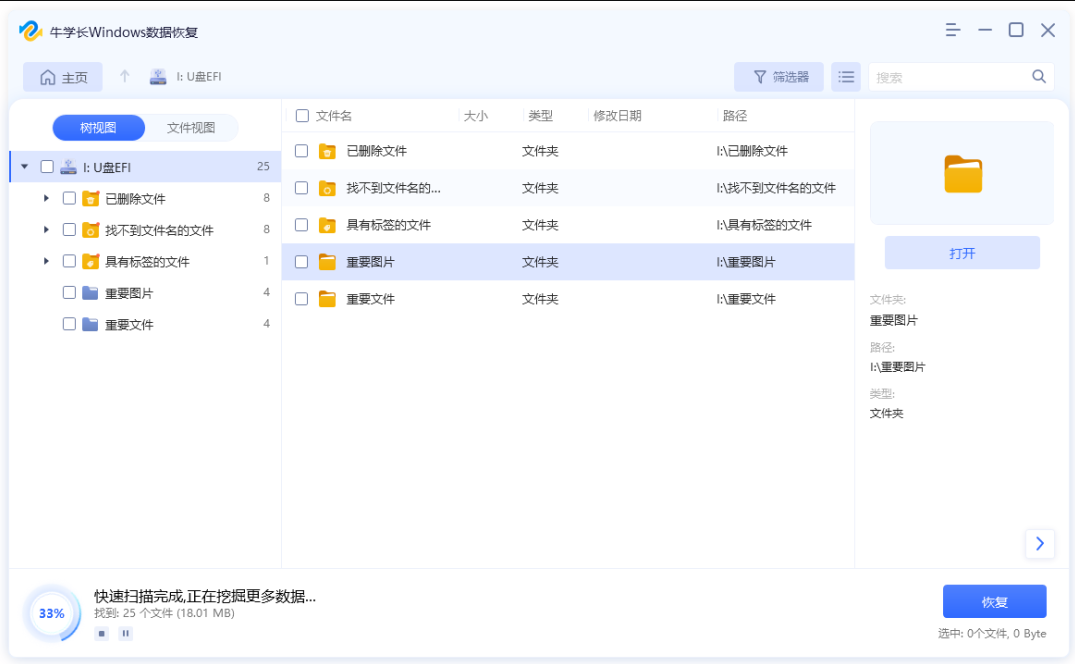
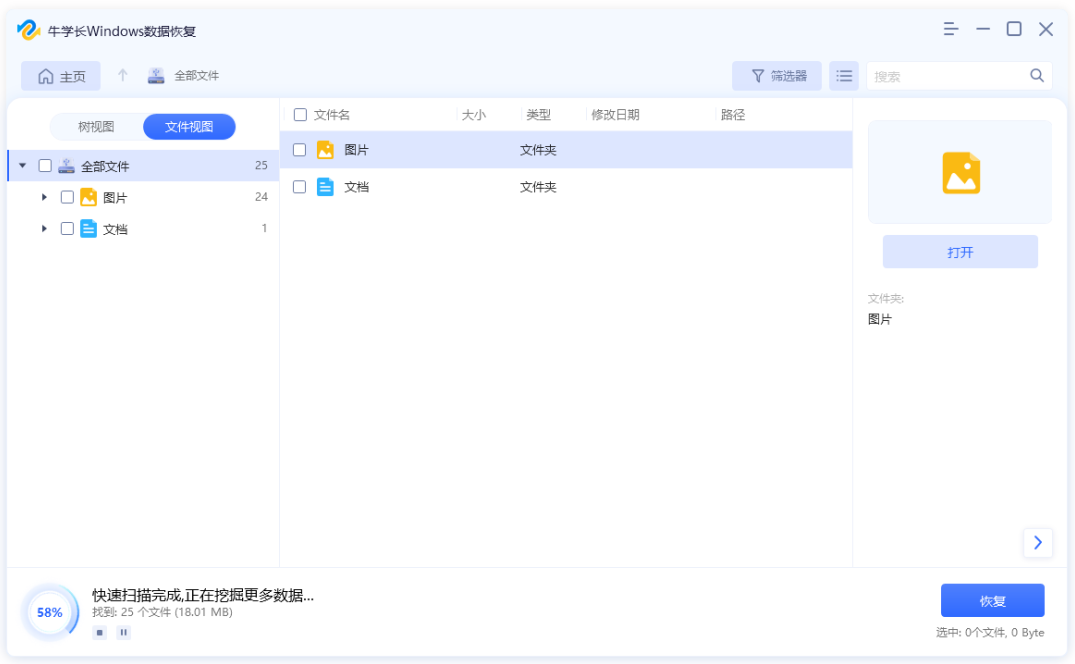
第3步:选择好自己想要恢复的文件,选择安全的数据恢复的位置,然后点击“恢复”按钮以保存恢复的数据。
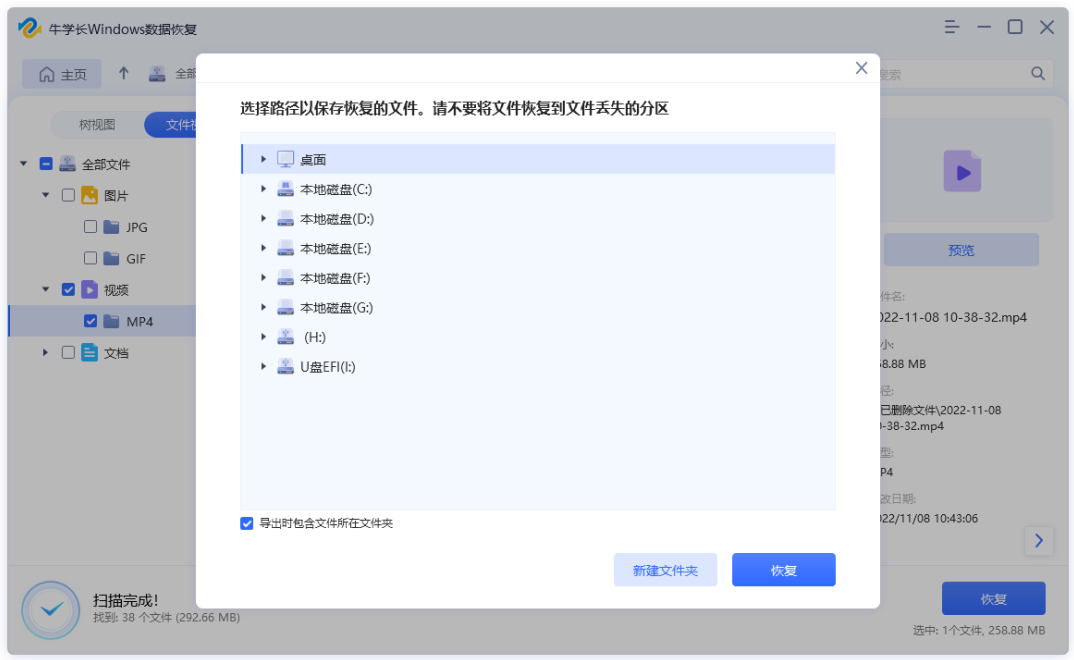
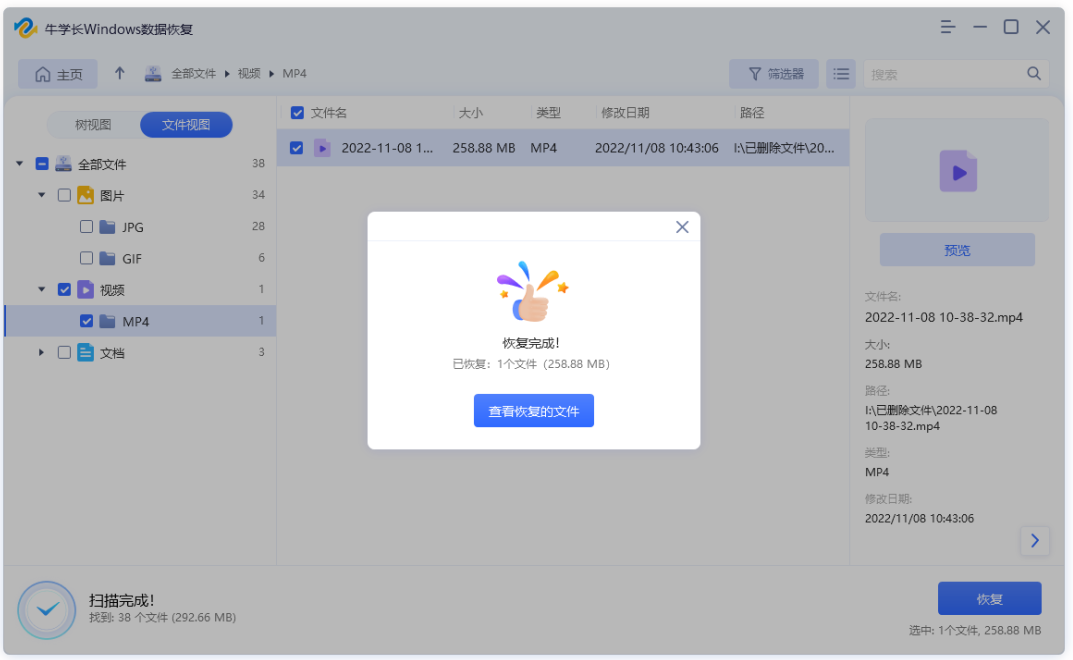
只要您避免写入新数据,并及时采取恢复措施,那么您将很有可能成功将文件夹变白的数据恢复。此外,通过备份数据、小心操作和监测硬盘健康,您可以最大程度地减少数据丢失的风险。